Establecer conversaciones con tus deudores, aumenta el recaudo
Artículo por: Moonflow
El objetivo de este nuevo desarrollo es poder gestionar toda la comunicación inbound, por cliente, generando comunicación outbound de manera manual, a través de todos los canales conectados, desde Moonflow - el software de cobranzas más automatizado que probablemente encuentres.
Para lograrlo, hemos implementado las siguientes funcionalidades:
-
Bandeja de Conversaciones: Hemos creado una bandeja de conversaciones donde podrás ver y gestionar todos los mensajes entrantes y salientes.
-
Vista Unificada: Ahora tienes una vista unificada de la mensajería, que muestra tanto los mensajes entrantes como los salientes en un formato de conversación, ordenado por fecha y compatible con múltiples canales.
-
Envío de Mensajes Salientes: Puedes responder a los mensajes entrantes enviando mensajes salientes directamente desde la bandeja. Cuando respondas a un mensaje entrante, por defecto, se utilizará el mismo canal que el cliente utilizó para escribir.
-
También puedes seleccionar otro canal de envío y escribir el mensaje, teniendo en cuenta las restricciones específicas de cada canal saliente.
-
Si es necesario, puedes seleccionar el teléfono y realizar una llamada si tienes habilitada la telefonía en la nube. Al finalizar la llamada, podrás ingresar el resultado, que se registrará como una interacción.
-
-
Vista de Conversaciones: En la vista de conversaciones, puedes ver todas las conversaciones, ya sea que solo tengan mensajes salientes o que incluyan mensajes entrantes y salientes.
-
Por defecto, se mostrarán solo las conversaciones que tengan al menos un mensaje entrante sin responder, con el filtro activo, ordenadas de más reciente a más antigua, similar a un correo electrónico.
-
Si el cliente tiene un asesor asociado, solo verás a sus clientes asociados por defecto, con la opción de cambiar entre "Clientes Asociados" y "Todos los Clientes" como filtro activo.
-
En caso de que el usuario no tenga clientes asociados, verá a todos los clientes disponibles.
-
-
Mensajes Pendientes: Los mensajes entrantes que aún no han recibido una respuesta saliente permanecerán en la bandeja hasta que se les responda. En la parte superior, encontrarás una cuenta de "to-do" que muestra la cantidad de mensajes pendientes de respuesta.
-
Filtros Disponibles: Puedes utilizar una lista de filtros para personalizar tu vista. Los filtros te permiten ver conversaciones específicas según tus necesidades.
Sobre el diseño de la conversación:
-
Las conversaciones se organizan por cliente y se incluyen todas las comunicaciones con referencias o garantes en la misma conversación, pero se agrupan en pestañas específicas para referencias o garantes.
-
Al hacer clic en el nombre del cliente, se desplegará toda la información disponible del cliente en la vista cliente, justo encima de la conversación, como un acordeón.
-
En la parte derecha superior, encontrarás información relevante, como el segmento o flujo en el que se encuentra el cliente, la fecha de vencimiento más antigua no pagada por completo, los días de atraso y la deuda total vencida.
-
Para mejorar la visualización, los diálogos se muestran de manera comprimida, con un alto uniforme. Puedes hacer clic para expandir un mensaje completo si es necesario.
En la parte inferior, encontrarás la conversación abierta para responder. Por defecto, se utilizará el mismo canal que el cliente, garante o referencia utilizó para comunicarse. Si no hay un mensaje entrante, se usará el correo electrónico por defecto.
Además, hemos implementado etiquetas de respuesta para identificar el canal de comunicación activo, como WhatsApp, WhatsApp Business, correo electrónico, SMS y llamada. Puedes cambiar el canal de envío seleccionando la opción correspondiente en la parte inferior. Los canales no activos aparecerán en gris y no podrán seleccionarse.
Si deseas responder con una llamada, simplemente toca el ícono de llamada. Esto te mostrará los números disponibles para seleccionar, marcar y registrar el resultado de la llamada, incluyendo la fecha y la hora en la conversación.
Adjuntos en Correos Electrónicos: Cuando desees enviar un correo electrónico y quieras adjuntar archivos, se desplegará el mismo modal que utilizamos actualmente al hacer clic en el botón de adjuntos en el correo electrónico. También tendrás la opción de cargar un archivo adjunto desde tu computadora y ver una vista previa de los archivos adjuntos debajo.
Fecha de Recepción: Mostraremos la fecha de recepción de las comunicaciones para que puedas tener un registro de cuándo se recibieron los mensajes.
Copia y Copia Oculta en Correos Electrónicos: Tendrás la posibilidad de enviar correos electrónicos con copia (CC) y con copia oculta (CCO). Además, podríamos sugerir automáticamente direcciones de correo electrónico en CC para los contactos relacionados, como Referencia 1, Referencia 2, Garante 1 y Garante 2.
Actualización Automática: La pantalla de conversaciones se actualizará automáticamente cada 30 minutos para mantener la información actualizada. También podrás actualizarla manualmente con un botón de "Refrescar", según la configuración de actualización de los mensajes entrantes.
Actualización Permanente en WhatsApp: Si estás conversando a través de WhatsApp desde la bandeja de conversaciones y tienes una conversación activa en este canal, la actualización será permanente para mantener la conversación fluida.
Configuración Técnica:
-
La configuración del correo electrónico se realizará dentro de la sección "Ajustes de Canales de Comunicación", donde se proporcionarán los pasos para configurar el correo electrónico.
-
En cuanto al registro de mensajes entrantes, en esta primera fase, permitiremos que un número de teléfono celular esté asignado a más de un registro (por ejemplo, dos clientes con el mismo número de teléfono). Los mensajes entrantes aparecerán en todos los clientes, referencias o garantes asociados con ese número de teléfono.
Reglas de Visibilidad en la Bandeja de Conversaciones:
-
Por defecto, configuraremos el filtro en la bandeja de conversaciones para que los usuarios con el rol de asesor solo puedan ver las conversaciones en las que están asignados.
-
El filtro no será modificable por defecto para los asesores, pero podrán desbloquearlo en la configuración desde la bandeja de "Gestión de Usuarios". Además de la vista y edición de la bandeja "Conversaciones", se incluirá el elemento "Filtro Activo por Usuario".
-
Los administradores y supervisores que tengan asesores bajo su supervisión podrán visualizar:
-
Todos los clientes asociados a los asesores que dependen de ellos.
-
Todos los clientes asociados directamente a ellos.
-
-
Similar al rol de asesor, el filtro no será modificable por defecto para los administradores y supervisores, pero podrán desbloquearlo en la configuración desde la bandeja "Gestión de Usuarios", donde también estará disponible el elemento "Filtro Activo por Usuario".
- Educación en Cobranzas (33)
- Cobranzas (13)
- Producto (11)
- Software (8)
- Fintech (7)
- Gestión de cobranzas (7)
- Cobranza (6)
- Automatización (4)
- Canales (WhatsApp, Correo...) (4)
- Área de cobranza (4)
- Bienes y servicios (Sector) (3)
- ERPs (3)
- Educación (Sector) (3)
- Estrategias de cobranza (3)
- Inteligencia Artificial (3)
- Clientes morosos (2)
- Competidores (2)
- Educación Financiera (2)
- Estrategias de comunicación (2)
- Funcionalidad del Producto (2)
- Legislación (2)
- Cuentas por cobrar (1)
- Facturación (1)
- Fintech (Sector) (1)
- Google Sheets (1)
- Negocios (1)
- Pagos (1)
- julio 2024 (8)
- junio 2024 (10)
- mayo 2024 (8)
- abril 2024 (9)
- marzo 2024 (7)
- febrero 2024 (6)
- enero 2024 (6)
- diciembre 2023 (6)
- noviembre 2023 (6)
- octubre 2023 (6)
- septiembre 2023 (6)
- agosto 2023 (6)
- julio 2023 (6)
- junio 2023 (7)
- mayo 2023 (5)
- abril 2023 (6)
- marzo 2023 (16)
- enero 2023 (1)
- diciembre 2022 (1)
- agosto 2022 (1)
- junio 2022 (1)
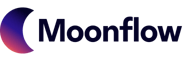

No hay comentarios
Dinos lo que piensas